
PS-50Q91H - Télévision SAMSUNG - Notice d'utilisation et mode d'emploi gratuit
Retrouvez gratuitement la notice de l'appareil PS-50Q91H SAMSUNG au format PDF.
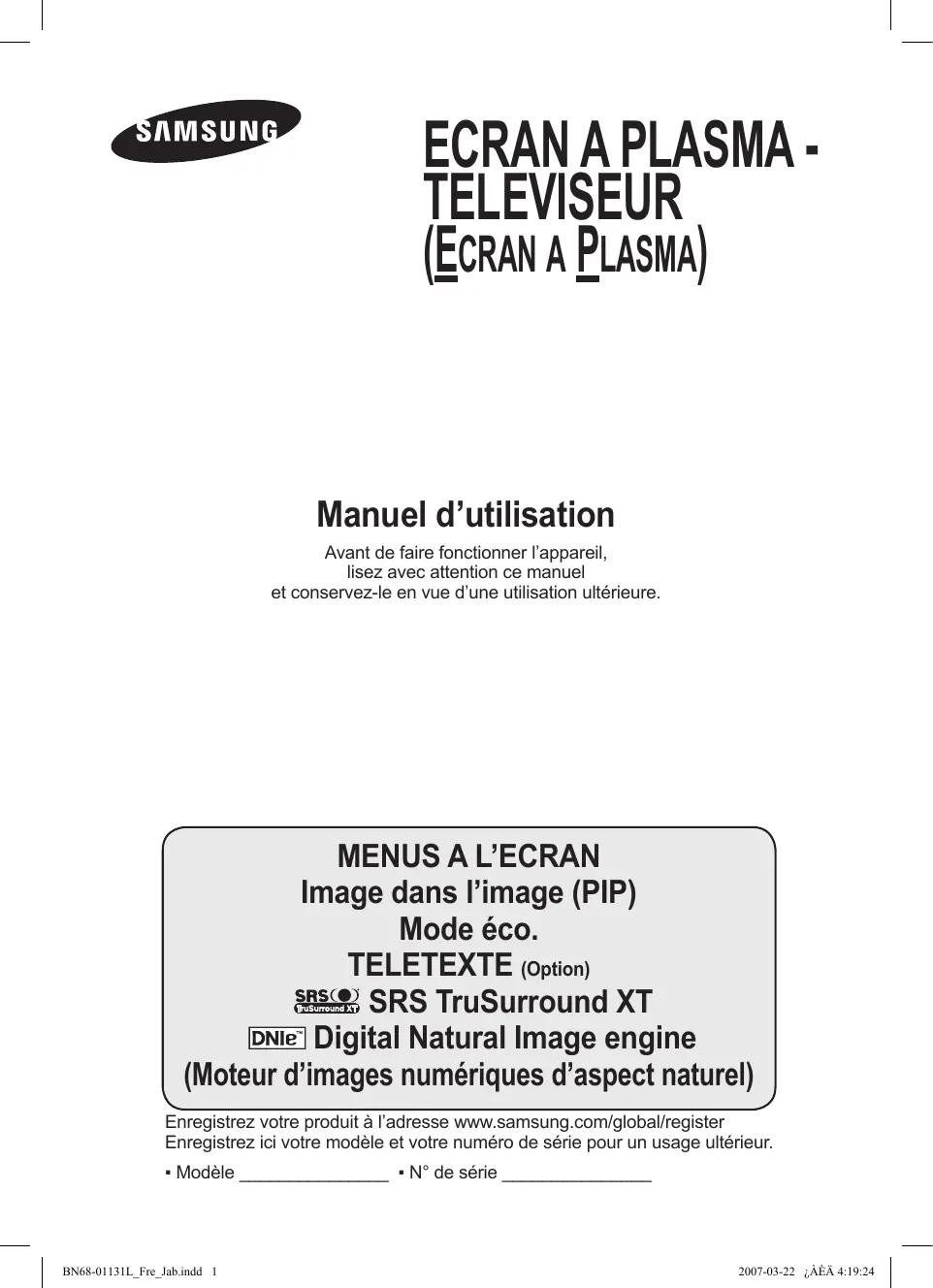
| Type de produit | Écran plasma 50 pouces |
| Résolution | 1920 x 1080 pixels (Full HD) |
| Technologie d'affichage | Plasma |
| Contraste | 10000:1 |
| Luminosité | 1500 cd/m² |
| Dimensions approximatives | 1150 x 710 x 90 mm (sans pied) |
| Poids | 30 kg |
| Alimentation électrique | AC 100-240V, 50/60Hz |
| Connectivité | 3 x HDMI, 2 x USB, 1 x VGA, 1 x composante |
| Fonctions principales | Affichage haute définition, traitement d'image avancé |
| Entretien et nettoyage | Utiliser un chiffon doux et sec, éviter les produits chimiques agressifs |
| Pièces détachées et réparabilité | Disponibilité variable, consulter un technicien agréé pour les réparations |
| Sécurité | Ne pas exposer à l'humidité, débrancher lors d'un orage |
| Informations générales | Produit conçu pour une utilisation domestique, idéal pour le cinéma maison |
FOIRE AUX QUESTIONS - PS-50Q91H SAMSUNG
Téléchargez la notice de votre Télévision au format PDF gratuitement ! Retrouvez votre notice PS-50Q91H - SAMSUNG et reprennez votre appareil électronique en main. Sur cette page sont publiés tous les documents nécessaires à l'utilisation de votre appareil PS-50Q91H de la marque SAMSUNG.
PS-50Q91H SAMSUNG
L’écran à plasma est normalement conçu pour être utilisé à une altitude inférieure à 2000 m. Il peut fonctionner de façon anormale au-dessus de 2 000 m d’altitude. Ne l’installez pas et ne le faites donc pas fonctionner dans ces conditions. Chaleur diffusée sur la partie supérieure du téléviseur à plasma Le dessus de l’appareil peut chauffer en cas d’utilisation prolongée, car la chaleur s’échappe du panneau par le trou d’aération situé dans la partie supérieure du produit. Ce phénomène est normal et n’indique aucunement la présence d’un défaut ou d’un dysfonctionnement. Il convient cependant d’empêcher les enfants de toucher à la partie supérieure de l’écran. Le produit fait un bruit de “claquement”. Ce bruit de “claquement” risque d’être perceptible lorsque le produit se contracte ou s’étend suite à un changement du milieu ambiant, tel que la température ou l’humidité. Ce phénomène est normal et ne constitue pas un défaut. Défauts de cellule L’écran à plasma utilise un panneau constitué de 1 230 000 (niveau SD) à 3 150 000 (niveau HD) pixels dont la fabrication fait appel à une technologie avancée. Il se peut toutefois que des points clairs ou sombres apparaissent à l’écran. Ils n’ont aucune incidence sur la performance du produit. Evitez d’utiliser le téléviseur à plasma à des températures inférieures à 5°C (41°F). Une image figée affichée pendant une période prolongée peut endommager définitivement l’écran PDP. Visionner pendant longtemps le téléviseur à plasma en format 4/3 risque de laisser apparaître des traces de bordures sur la gauche, sur la droite et au centre de l’écran. Ces traces sont dues à la différence de luminosité sur l’écran. Lire un DVD ou un jeu vidéo sur console risque de provoquer un effet similaire sur l’écran. Les dommages provoqués par l’effet susmentionné ne sont pas couverts par la garantie. Rémanence de l’image à l’écran. Une rémanence partielle de l’image peut éventuellement se produire si des images figées de jeux vidéo et d’un PC restent affichées pendant un certain temps. Pour empêcher ce phénomène, réduisez la luminosité et le contraste en cas d’affichage d’images figées. Garantie - La garantie ne couvre pas les dommages causés par la rémanence. - Les brûlures ne sont pas couvertes par la garantie. Installation Contacter un centre de service agréé si le téléviseur est destiné à une installation dans des endroits exposés à la poussière, à des températures faibles ou élevées, à une forte humidité, à des substances chimiques et s’il a été prévu pour fonctionner en permanence, comme dans des aéroports, des gares ferroviaires, etc. Le non-respect de ce qui précède peut gravement endommager le téléviseur.
© 2007 Samsung Electronics Co., Ltd. All rights reserved.
Français - 2 Panneau de connexion 6 Présentation de la télécommande (en fonction du modèle) 8
Attribution de noms aux canaux 16 Réception nette des canaux grâce au réglage fin 16
Sélection de la taille de l’image 19 NR numérique / Couleur active / DNIe / Movie Plus 20
Fonctions audio 21 Sélection du mode Son (en fonction du modèle) 22
Fonctions d’horloge 23
Langue / Ecran Bleu / Mélodie / Effet lumineux / Assemblage de la base-support (en fonction du modèle) 44 Dépannage 44 Caractéristiques 45
2 MENU Permet d’afficher le menu des fonctions de votre téléviseur sur l’écran.
Dans le menu affiché à l’écran, utilisez les boutons + VOL − de la même façon que les boutons + et − de la télécommande.
Cette connexion nécessite un câble
1 ANT IN HDMI/DVI en option. Lors de l’utilisation de Connecteur coaxial 75Ω pour réseau câblé/ l’adaptateur HDMI/DVI en option, les entrées hertzien. audio analogiques DVI de votre téléviseur 2 HDMI IN 1 vous permettent de recevoir le son de gauche A connecter à la prise HDMI d’un périphérique et de droite provenant de votre périphérique équipé d’une sortie HDMI. DVI. (Non compatible avec le mode PC) 3 PC IN / AUDIO - Lorsque vous connectez ce produit à un Pour raccorder la prise de sortie vidéo et audio décodeur, un lecteur DVD, une console de de votre PC. jeu, etc. via HDMI ou DVI, veillez à le définir 4 SERVICE dans un mode compatible avec une sortie Prise pour tests uniquement. vidéo, comme illustré dans le tableau ci5 COMPONENT IN 1, COMPONENT IN 2 dessous. Dans le cas contraire, vous risquez Entrées vidéo (Y/PB/PR) et audio (AUDIO R/L) une distorsion, rupture ou absence d’image. pour Component. - N’essayez pas de relier le connecteur HDMI/ 6 AV IN 1(VIDEO / AUDIO R/L) DVI à un PC ou une carte graphique pour Branchez un câble RCA à un périphérique ordinateur portable. (Cela afficherait un écran audio/vidéo externe approprié tel qu’un vide) magnétoscope, un lecteur DVD ou un DVI IN (HDMI 2) AUDIO R/L caméscope. DVI audio outputs for external devices. 7 AUDIO OUT(AUDIO R/L) Connectez les signaux audio RCA du téléviseur 9 ENTREE ALIMENTATION Permet de raccorder le cordon Une lumière intense peut affecter le bon fonctionnement de la télécommande.
1 Bouton POWER (permet d’allumer et d’éteindre le téléviseur)
2 Pavé numérique pour l’accès direct aux canaux 3 Sélection de canaux à 1 ou 2 chiffres 4 Bouton de gestion des chaînes (Reportez-vous à la page 15) 5 Sélectionne directement le mode TV 6 Augmentation du volume Réduction du volume 7 Suppression temporaire du son 8 Affiche le menu principal à l’écran 9 Revient au menu précédent 0 Sélection de l’effet sonore (reportez-vous à la page 21) ! Sélection de l’effet d’image (reportez-vous à la page 17) $ Marche/Arrêt du mode PIP % Sélection du mode Son (Sound) ^ Bouton du mode TruSurround XT & Configuration de la télécommande * Sélectionne un dispositif cible qui sera commandé par la télécommande Samsung (TV, DVD, décodeur, câble, magnétoscope) ( Appuyez pour rétroéclairer les boutons VOL et CH, et le bouton de source active (TV, DVD, CABLE, STB, VCR) sur la télécommande ) Sélection de la source disponible a Canal précédent b Mise hors tension automatique c Enregistrement de programmes en direct (Non disponible) d Fonctions du magnétoscope/ lecteur DVD (retour en arrière, arrêt, lecture/pause, avance rapide)
Permet d’afficher les informations relatives au programme en cours Actionne les fonctions d’affichage Anynet+ et configure les périphériques Anynet+ Sélection de la taille de l’image Mise en pause de l’image Sélection de la source de l’image secondaire (PIP) Sélection du canal de l’image secondaire (PIP) Sélection de l’emplacement de l’image secondaire (PIP) Si la télécommande ne fonctionne pas correctement, retirez les piles, puis appuyez sur le bouton de réinitialisation pendant environ 2 à 3 secondes. Replacez les piles et réessayez d’utiliser la télécommande.
(Reportez-vous à la page 36) 8 Index du télétexte @ Sélection des rubriques Fastext # Affichage télétexte/ informations relatives au télétexte et programme normal $ Pause télétexte ) Sélection du mode Télétexte Mémorisation du télétexte
Ne mélangez pas les types de piles, par exemple une pile alcaline et une pile manganèse.
Refermez le couvercle comme indiqué sur la figure. Retirez les piles et stockez-les dans un endroit frais et sec si vous n’utilisez pas la télécommande pendant longtemps. La télécommande peut être utilisée jusqu’à environ 7 mètres du téléviseur. Dans des conditions d’utilisation normale du téléviseur, les piles durent environ un an.
3. Les piles sont-elles déchargées ?
4. Le cordon d’alimentation est-il débranché ou y a-t-il une panne de courant ? 5. Une lampe fluorescente ou néon est-elle allumée à proximité ?
Mise en marche et arrêt de votre téléviseur
Le câble secteur est fixé à l’arrière du téléviseur. 1 Branchez la prise mâle du câble secteur à une prise femelle appropriée. La tension électrique principale est indiquée à l’arrière du téléviseur et la fréquence est de 50 ou 60 Hz. 2 Appuyez sur le bouton (Alimentation) (Marche/Arrêt) placé en façade du téléviseur ou sur le bouton POWER de la télécommande pour allumer le téléviseur. Le dernier programme que vous avez regardé est automatiquement sélectionné. Si vous n’avez encore mémorisé aucune chaîne, aucune image nette n’apparaît. Reportez-vous à la section “Mémorisation automatique des canaux”, page 13, ou à la section “Mémorisation manuelle des canaux”, page 14. Lorsque le téléviseur est allumé pour la première fois, plusieurs réglages de base sont exécutés automatiquement. Reportez-vous à la section “Fonction - Plug & Play”, pages 10~11. 3 Pour éteindre le téléviseur, appuyez sur le bouton (Marche/Arrêt) sur la façade du téléviseur ou sur le bouton POWER de votre télécommande. 4 Pour mettre en marche le téléviseur, appuyez sur le bouton (Marche/Arrêt) sur la façade du téléviseur ou sur le bouton POWER ou les boutons numériques de votre télécommande.
Configuration et Entrée.
Appuyez sur le bouton ▲ ou ▼ pour sélectionner l’une des icônes.Appuyez ensuite sur ENTER/OK pour accéder au sous-menu de l’icône. Appuyez sur le bouton ▲ ou ▼ pour vous déplacer dans le menu.Appuyez sur le bouton ENTER/OK pour entrer dans les éléments du menu. Appuyez sur le bouton ▲/▼/◄/► pour modifier les éléments sélectionnés. Appuyez sur le bouton RETURN pour revenir au menu précédent. Appuyez sur le bouton EXIT pour quitter le menu.
Pour éviter les brûlures d’écran, cette fonction s’arrête automatiquement après 5 minutes.
1 Si le téléviseur est en mode Veille, appuyez sur le bouton
POWER de la télécommande. Le message Démarrer Plug & Play s’affiche Appuyez sur le bouton ENTER/OK. Le menu Langue s’affiche. Si aucune langue n’est sélectionnée dans le menu Langue, celui-ci disparaît au bout de 30 secondes. 2 Sélectionnez la langue appropriée en appuyant de façon répétée sur le bouton ▲ ou ▼. Appuyez sur le bouton ENTER/OK. Le message Sélectionnez le mode Domicile lors de l’installation à domicile. s’affiche.
La sélection par défaut est Domicile.
Nous vous recommandons de régler le téléviseur sur le mode Domicile pour une meilleure qualité d’image dans votre environnement personnel. Le mode Magasin n’est prévu que pour un usage en magasins. Si l’unité est accidentellement définie sur le mode Magasin et que vous souhaitez revenir au mode Dynamique (Domicile), appuyez sur le bouton Volume puis maintenez enfoncé le bouton MENU situé sur le panneau latéral du téléviseur pendant cinq secondes. avvous que l’antenne est branchée au téléviseur. Appuyez sur le bouton ENTER/OK. Le menu Zone s’affiche. Sélectionnez votre pays (ou région) en appuyant sur le bouton ▲ ou ▼. Appuyez sur le bouton ENTER/OK. Le menu Mémorisation Auto s’affiche. Appuyez sur le bouton ENTER/OK pour démarrer la recherche de canaux. La recherche de canaux démarrera et se terminera automatiquement. Une fois que tous les canaux disponibles sont mémorisés, le menu Réglage Horloge s’affiche automatiquement. Appuyez sur le bouton ENTER/OK. Pour arrêter la recherche avant la fin, appuyez sur le bouton ENTER/OK après avoir sélectionné Arrêter. Appuyez sur le bouton ◄/►/ENTER/OK pour sélectionner Année, Mois, Date, Heure ou Minute. Effectuez les réglages en appuyant sur le bouton ◄ ou ►. Vous pouvez régler directement Mois, Date, Année, Heure ou Minute à l’aide du pavé numérique de la télécommande. Appuyez sur le bouton ENTER/OK pour confirmer votre choix. Le message Profitez de votre visionnage s’affiche. Lorsque vous avez terminé, appuyez sur le bouton ENTER/OK.
Sélectionnez le mode Domicile lors de l’installation à domicile. Configuration, puis appuyez sur le bouton ENTER/OK. Appuyez de nouveau sur le bouton ENTER/OK pour sélectionner le mode Plug & Play. Le message Démarrer Plug & Play s’affiche.
2 Appuyez sur le bouton ▲ ou ▼ pour sélectionner Entrée, puis appuyez sur le bouton ENTER/OK.
3 Appuyez de nouveau sur le bouton ENTER/OK pour sélectionner Liste Source. 4 Appuyez sur le bouton ▲ ou ▼ pour sélectionner la source de signal désirée, puis appuyez sur le bouton ENTER/OK. Sources de signal disponibles : TV, AV1, AV2, S-Vidéo, Composant1, Composant2, PC, HDMI1, HDMI2, HDMI3 Seuls les périphériques connectés peuvent être sélectionnés.
regarder à nouveau les programmes de télévision,
➢ Pour appuyez sur le bouton TV et sélectionnez le numéro de canal désiré.
sur le bouton INFO de la télécommande pour afficher
➢ Appuyez la source d’entrée actuelle.
Modification du nom des périphériques
Vous pouvez modifier le nom de la source externe. 1 Appuyez sur le bouton MENU pour afficher le menu. 2 Appuyez sur le bouton ▲ ou ▼ pour sélectionner Entrée, puis appuyez sur le bouton ENTER/OK. 3 Appuyez sur le bouton ▲ ou ▼ pour sélectionner Modif. Nom, puis appuyez sur le bouton ENTER/OK. 4 Appuyez sur le bouton ▲ ou ▼ pour sélectionner la source externe à modifier, puis appuyez sur le bouton ENTER/OK. 5 Sélectionnez le périphérique désiré en appuyant sur le bouton ▲ ou ▼, puis appuyez sur le bouton ENTER/OK. Noms de périphérique disponibles : Magnétoscope, DVD, D-VHS, Décodeur Câble, Décodeur HD, Décodeur satellite, Récepteur AV, Récepteur DVD, Jeu, Caméscope, Combo Il est possible que les numéros de programme attribués automatiquement ne correspondent pas aux numéros de programme souhaités ou réels. Vous pouvez toutefois trier les numéros manuellement et supprimer les canaux que vous ne souhaitez pas regarder. 1 Appuyez sur le bouton MENU pour afficher le menu. 2 Appuyez sur le bouton ▲ ou ▼ pour sélectionner Canal, puis appuyez sur le bouton ENTER/OK. 3 Appuyez sur le bouton ENTER/OK pour sélectionner Zone. 4 Sélectionnez votre pays à l’aide du bouton ▲ ou ▼, puis appuyez sur le bouton ENTER/OK. 5 Appuyez sur le bouton ▲ ou ▼ pour sélectionner Mémorisation Auto, puis appuyez sur le bouton ENTER/OK. 6 Appuyez sur le bouton ENTER/OK pour démarrer la recherche. La recherche s’arrête automatiquement. Pour arrêter la recherche avant la fin, appuyez sur le bouton RETURN ou ENTER/OK.
1 Appuyez sur le bouton MENU pour afficher le menu. 2 Appuyez sur le bouton ▲ ou ▼ pour sélectionner Canal, puis appuyez sur le bouton ENTER/OK. 3 Appuyez sur le bouton ▲ ou ▼ pour sélectionner Tri des canaux, puis appuyez sur le bouton ENTER/OK. 4 Sélectionnez le canal que vous voulez déplacer en appuyant sur le bouton ▲ ou ▼, puis appuyez sur le bouton ENTER/OK. 5 Sélectionnez le numéro du programme à attribuer au canal en appuyant sur le bouton ▲ ou ▼. Appuyez sur le bouton ENTER/OK. La chaîne est déplacée vers sa nouvelle position et toutes les autres chaînes sont replacées en conséquence. 6 Répétez les étapes 4 à 5 jusqu’à ce que vous ayez déplacé tous les canaux vers les numéros de programme de votre choix. 7 Appuyez sur le bouton EXIT pour quitter le menu.
de mémoriser ou non chaque canal trouvé ; le numéro du programme qui vous servira à identifier chaque canal mémorisé. 1 Appuyez sur le bouton MENU pour afficher le menu. 2 Appuyez sur le bouton ▲ ou ▼ pour sélectionner Canal, puis appuyez sur le bouton ENTER/OK. 3 Appuyez sur le bouton ▲ ou ▼ pour sélectionner Mémorisation Manuelle, puis appuyez sur le bouton ENTER/OK. 4 Sélectionnez l’option désirée en appuyant sur le bouton ▲ ou ▼, puis appuyez sur le bouton ENTER/OK. 5 Lorsque vous êtes satisfait du réglage, appuyez sur le bouton ENTER/OK. 6 Appuyez sur le bouton EXIT pour quitter le menu.
Vous pouvez également saisir le numéro de canal directement à l’aide des boutons numériques (0~9) de la télécommande.
Système de Couleur: Auto./PAL/SECAM/NTSC4.43/NTSC3.58 − Appuyez sur le bouton ▲ ou ▼ pour sélectionner la norme de couleurs désirée. Système Sonore: BG/DK/I/M − Appuyez sur le bouton ▲ ou ▼ pour sélectionner la norme audio désirée. Canal (si vous connaissez le numéro de la chaîne à mémoriser) − Appuyez sur le bouton ▲ ou ▼ pour sélectionner C (canal hertzien) ou S (canal câblé). − Appuyez sur le bouton ► , puis sur le bouton ▲ ou ▼ pour sélectionner le numéro de votre choix. Vous pouvez également sélectionner le numéro de canal directement en appuyant sur le pavé numérique (0~9). S’il n’y a aucun son ou si le son est anormal, re-sélectionnez la norme son désirée. Recherche (lorsque vous ne connaissez pas les numéros de chaîne) − Appuyez sur le bouton ▲ ou ▼ pour démarrer la recherche. − Le syntoniseur balaie la plage de fréquences jusqu’à ce que vous receviez la première chaîne ou la chaîne que vous avez sélectionnée à l’écran. Mémoriser (permet de mémoriser la chaîne et le numéro de programme correspondant) − Sélectionnez OK en appuyant sur le bouton ENTER/OK.
C (mode chaîne hertzienne): dans ce mode, vous pouvez sélectionner un canal en saisissant le numéro attribué à chacune des stations de télédiffusion.
S (mode chaîne câblée): dans ce mode, vous pouvez sélectionner un canal en saisissant le numéro attribué à chacun des canaux câblés.
1 Appuyez sur le bouton MENU pour afficher le menu.
2 Appuyez sur le bouton ▲ ou ▼ pour sélectionner Canal, puis appuyez sur le bouton ENTER/OK. 3 Appuyez sur le bouton ▲ ou ▼ pour sélectionner Gestionnaire de Chaînes, puis appuyez sur le bouton ENTER/OK. Ajout de canaux A l’aide de la fonction Liste des chaînes, vous pouvez aisément ajouter des canaux. 4 5
Passez au champ ( ) en appuyant sur les boutons
▲/▼/◄/►, sélectionnez un canal à ajouter et appuyez sur le bouton ENTER/OK pour l’ajouter. Si vous appuyez à nouveau sur le bouton ENTER/OK, le symbole ( ) à côté du canal disparaît et le canal n’est pas ajouté.
Parental, puis appuyez sur le bouton ENTER/OK.
7 Sélectionnez Marche en appuyant sur le bouton ▲ ou ▼, puis appuyez sur le bouton ENTER/OK. 8 Appuyez sur le bouton ▲ ou ▼ pour sélectionner Liste des chaînes, puis appuyez sur le bouton ENTER/OK. 9 Passez au champ ( ) en appuyant sur les boutons ▲/▼/◄/►, sélectionnez un canal à verrouiller et appuyez sur le bouton ENTER/OK pour l’ajouter. Si vous appuyez à nouveau sur le bouton ENTER/OK, le symbole ( ) à côté du canal disparaît et le verrouillage du canal est annulé. Un écran bleu s’affiche lorsque le verrouillage parental est activé. 10 Appuyez sur le bouton EXIT pour quitter le menu.
1 Appuyez sur le bouton MENU pour afficher le menu.
2 Appuyez sur le bouton ▲ ou ▼ pour sélectionner Canal, puis appuyez sur le bouton ENTER/OK. 3 Appuyez sur le bouton ▲ ou ▼ pour sélectionner Nom station, puis appuyez sur le bouton ENTER/OK. 4 Appuyez sur le bouton ▲ ou ▼ pour sélectionner le canal à renommer, puis appuyez sur le bouton ENTER/OK. 5 Appuyez sur le bouton ▲ ou ▼ pour sélectionner une lettre, un chiffre ou un symbole (les caractères s’affichent dans l’ordre suivant : A~Z, 0~9, +, -, *, /, blanc). Passez à la lettre précédente ou suivante en appuyant sur le bouton ◄ ou ►, puis appuyez sur le bouton ENTER/OK. 6 Répétez les étapes 4 à 5 pour chaque canal auquel un nouveau nom doit être attribué. 7 Appuyez sur le bouton EXIT pour quitter le menu.
Si le signal est faible ou déformé, vous pouvez être amené à effectuer manuellement un réglage fin du canal. 1 Appuyez sur le bouton MENU pour afficher le menu. 2 Appuyez sur le bouton ▲ ou ▼ pour sélectionner Canal, puis appuyez sur le bouton ENTER/OK. 3 Appuyez sur le bouton ▲ ou ▼ pour sélectionner Réglage fin, puis appuyez sur le bouton ENTER/OK. 4 Pour obtenir une image nette et claire ainsi qu’une bonne qualité sonore, appuyez sur le bouton ◄ ou ► pour parvenir au réglage optimal. Appuyez sur le bouton ENTER/OK. Pour ramener le réglage fin à 0, sélectionnez Réinitial. en appuyant sur le bouton ▲ ou ▼. Appuyez sur le bouton ENTER/OK. 5 Appuyez sur le bouton EXIT pour quitter le menu. Appuyez sur le bouton INFO. La mémorisation de syntonisation fine fait passer la couleur de l’OSD (affichage à l’écran) des canaux du blanc au rouge et ajoute la marque “*”.
1 Appuyez sur le bouton MENU pour afficher le menu. 2 Appuyez sur le bouton ENTER/OK pour sélectionner Image. 3 Appuyez de nouveau sur le bouton ENTER/OK pour sélectionner Mode. 4 Sélectionnez le mode désiré en appuyant sur le bouton ▲ ou ▼, puis appuyez sur le bouton ENTER/OK. Modes disponibles: Dynamique, Standard, Cinéma La valeur des paramètres peut varier en fonction de la source d’entrée (ex. RF, Vidéo, Composant, PC ou HDMI) 5 Appuyez sur le bouton EXIT pour quitter le menu.
Personnalisation des paramètres d’image
Votre téléviseur dispose de plusieurs options qui vous permettent de régler la qualité de l’image. 1 Appuyez sur le bouton MENU pour afficher le menu. 2 Appuyez sur le bouton ENTER/OK pour sélectionner Image. 3 Appuyez de nouveau sur le bouton ENTER/OK pour sélectionner Mode. 4 Sélectionnez le mode désiré en appuyant sur le bouton ▲ ou ▼, puis appuyez sur le bouton ENTER/OK. Modes disponibles: Dynamique, Standard, Cinéma 5 Sélectionnez l’option désirée en appuyant sur le bouton ▲ ou ▼, puis appuyez sur le bouton ENTER/OK. 6 Lorsque vous êtes satisfait du réglage, appuyez sur le bouton ENTER/OK. 7 Appuyez sur le bouton EXIT pour quitter le menu.
La fonction de réinitialisation concerne chaque mode d’image et chaque nuance de couleur.
1 Appuyez sur le bouton MENU pour afficher le menu.
2 Appuyez sur le bouton ENTER/OK pour sélectionner Image. 3 Appuyez sur le bouton ▲ ou ▼ pour sélectionner Réglages des détails, puis appuyez sur le bouton ENTER/OK. 4 Sélectionnez l’option désirée en appuyant sur le bouton ▲ ou ▼, puis appuyez sur le bouton ENTER/OK. Options disponibles: Réglage des noirs, Contraste Dynam., Gamma, Balance blancs, Contrôle Couleur, Amélioration bords, Espace de couleur 5 Lorsque vous êtes satisfait du réglage, appuyez sur le bouton ENTER/OK. 6 Appuyez sur le bouton EXIT pour quitter le menu. Lorsque le mode Image est réglé Cinéma ou Standard, les ➢ Réglages des détails peuvent être sélectionnés. Si la fonction DNIe est désactivée, la fonction Réglages des ➢ détails ne peut pas être sélectionnée si le mode Image est réglé sur Standard.
Vous pouvez régler le contraste de l’écran pour obtenir un contraste optimal. Gamma: -3 ~ +3 Vous pouvez régler la luminosité moyenne des images. Appuyez sur le bouton ◄ ou ► pour parvenir au réglage optimal. Balance blancs: Aj. Rouge/Aj. Vert/Aj. Bleu/Regl. Rouge/Regl. vert/Regl. bleu/Réinitialiser Vous pouvez régler la température des couleurs pour que celles-ci soient plus naturelles. Aj. Rouge/Aj. Vert/Aj. Bleu/Regl. Rouge/Regl. vert/Regl. bleu: la modification des valeurs de réglage permet d’actualiser l’écran que vous venez de retoucher. Sélectionnez l’option désirée en appuyant sur le bouton ▲ ou ▼, puis appuyez sur le bouton ENTER/OK. Appuyez sur le bouton ◄ ou ► pour parvenir au réglage optimal. Réinitialiser: La balance des blancs réglée précédemment est ramenée à sa valeur par défaut. Contrôle Couleur: Rose/Vert/Bleu/Blanc/Réinitialiser Ces réglages peuvent être effectués en fonction de vos préférences personnelles. Rose/Vert/Bleu/Blanc: la modification des valeurs de réglage permet d’actualiser l’écran que vous venez de retoucher. Sélectionnez l’option désirée en appuyant sur le bouton ▲ ou ▼, puis appuyez sur le bouton ENTER/OK. Appuyez sur le bouton ◄ ou ► pour parvenir au réglage optimal. Réinitialiser: Les couleurs mises au point précédemment sont ramenées à leurs valeurs par défaut. Amélioration bords: Marche/Arrêt Vous pouvez faire ressortir la bordure des objets. Espace de couleur: Auto./Large Vous pouvez régler l’espace de reproduction de couleur pour le signal d’entrée sur Auto. ou Large.
TV Image mieux à vos besoins d’affichage.
Plus Taille : 16/9 auto 1 Appuyez sur le bouton MENU pour afficher le menu. HDMI Scan uniquement, l’écran peut être coupé ou une couleur spécifique peut apparaître à l’écran. 5 Appuyez sur le bouton EXIT pour quitter le menu. Vous pouvez modifier la taille de l’image en appuyant sur le bouton P.SIZE de votre télécommande. Les options de taille de l’image peuvent varier en fonction de la source d’entrée. Les éléments disponibles peuvent varier en fonction du mode sélectionné. Positionnement et dimensionnement de l’écran à l’aide du zoom Le redimensionnement de l’image à l’aide de la fonction Zoom permet de positionner et de dimensionner l’image vers le haut ou le bas en utilisant le bouton ▲ ou ▼. Déplacez l’affichage vers le haut ou le bas à l’aide du bouton ▲ ou ▼ après avoir appuyé sur le bouton ◄ ou ►. Redimensionnez l’affichage verticalement à l’aide du bouton ▲ ou ▼ après avoir appuyé sur le bouton ◄ ou ►.
Plus Taille : 16/9 auto Sélectionnez l’option désirée en appuyant sur le bouton ▲ ou ▼, Si vous activer cette option, la couleur du ciel ou du gazon sera plus intense et plus claire pour une image plus nette à l’écran. Cette fonction n’est pas disponible en mode PC. Lorsque vous sélectionnez Standard ou Cinéma en mode Image, la fonction Couleur active est automatiquement définie sur Arrêt. Lorsque le mode Image est défini sur Dynamique, la fonction Couleur active est activée, quelle que soit la valeur du mode Image. DNIe: Arrêt/Démo/Marche Pour offrir une grande qualité d’image, ce téléviseur est doté de la fonction DNIe. Si vous activez l’option DNIe, la fonction DNIe sera activée à l’écran. Lorsque vous activez le mode Démo de la fonction DNIe, une image normale et une image avec la fonction DNIe appliquée s’affichent à l’écran à des fins de démonstration. Cette fonction vous permet de constater la différence de qualité d’affichage. DNIeTM (Digital Natural Image engine) Cette fonction vous apporte une image plus détaillée tout en permettant une réduction de bruit 3D et une amélioration des détails, des contrastes et des blancs. Le nouvel algorithme de compensation d’images vous offre une image plus lumineuse, plus claire et plus détaillée. La technologie DNIeTM adaptera tous les signaux à votre vue, quels qu’ils soient. Cette fonction n’est pas disponible en mode PC. Lorsque le mode Image est défini sur Cinéma, la fonction DNIe n’est pas disponible. Movie Plus: Arrêt/Marche Vous pourrez apprécier des images plus naturelles et des textes plus nets. Même dans les scènes rapides ne sont pas floues. Le mode Zoom large, Zoom et Scan uniquement n’est pas pris en charge.
➢ Sélectionnez l’option désirée en appuyant sur le bouton ▲ ou ▼, puis appuyez sur le bouton ENTER/OK. Options disponibles: Mode, Egaliseur, SRS TS XT, Volume auto, Silence Int., Réinitialiser (Si le mode Jeu est activé) Lorsque vous êtes satisfait du réglage, appuyez sur le bouton ENTER/OK. Appuyez sur le bouton EXIT pour quitter le menu.
Mode Egaliseur SRS TS XT Volume auto Silence Int. Sélection du son Réinitialiser
Réinitialiser musicale ou un concert.
Choisissez Cinéma quand vous regardez des films. Choisissez Parole quand vous regardez une émission Déplacer Entrer Retour comprenant essentiellement des dialogues (par exemple le journal télévisé). Pour revenir automatiquement à vos paramètres personnalisés, choisissez Personnalisé. Vous pouvez sélectionner ces options en appuyant sur le bouton S.MODE de la télécommande. Egaliseur: Balance/100Hz/300Hz/1kHz/3kHz/10kHz TV Egaliseur Le téléviseur dispose de plusieurs paramètres qui vous permettent de régler la qualité du son. D 1kHz, 3kHz, 10kHz) : Permet de régler le niveau de fréquences de la bande passante. Déplacer Régler Vous pouvez sélectionner ces options en appuyant sur le bouton SRS de la télécommande. TruSurround XT, SRS et le symbole sont des marques déposées de SRS Labs, Inc. La technologie TruSurround XT est protégée par la licence de SRS Labs, Inc. Volume auto: Arrêt/Marche Chaque station d’émission possède ses propres conditions de signal et il n’est donc pas facile de régler le volume chaque fois que vous changez de chaîne. Cette fonction vous permet de régler automatiquement le volume du canal désiré en réduisant la puissance sonore lorsque le signal de modulation est élevé ou en augmentant la puissance sonore lorsque le signal de modulation est faible.
Lorsque la fonction PIP est activée, vous pouvez écouter le son accompagnant l’image secondaire. − Principal: Pour écouter le son accompagnant l’image principale. − Secondaire: Pour écouter le son accompagnant l’image secondaire. Réinitialiser Si le mode Jeu est activé, la fonction Réinitialiser les paramètres de son est activée. Sélectionner la fonction Réinitialiser après avoir réglé l’égaliseur rétablit ses paramètres par défaut.
Indication à l’écran
Pour la réception de son mono en mode AV, branchez le connecteur d’entrée “AUDIO-L” sur le panneau (avant ou latéral). Si le son mono est émis uniquement depuis l’enceinte gauche, appuyez sur le bouton DUAL I-II.
En cas de coupure de courant ou si le téléviseur est déconnecté de l’alimentation, les réglages de l’horloge seront perdus.
Veille Vous pouvez sélectionner une durée (entre 30 et 180 minutes) à l’issue de laquelle le téléviseur passe automatiquement en mode veille. − Sélectionnez l’intervalle prédéfini (Arrêt, 30, 60, 90, 120, 150 ou 180) avant la mise en veille en appuyant sur le bouton ▲ ou ▼. Vous pouvez sélectionner ces options en appuyant sur le bouton SLEEP de la télécommande. Si la minuterie de mise en veille n’est pas déjà réglée, le message Arrêt s’affiche. Si la minuterie de mise en veille est déjà réglée, l’écran affiche le temps restant avant que le téléviseur ne bascule en mode veille. Minuteur1 / Minuteur2 / Minuteur3 Vous pouvez régler les minuteries de mise sous/hors tension de sorte que le téléviseur soit mis sous/ hors tension à l’heure que vous aurez sélectionnée. Vous devez préalablement régler l’horloge. − Appuyez sur le bouton ◄ ou ► pour sélectionner l’élément désiré ci-dessous. Appuyez sur le bouton ▲ ou ▼ pour valider le réglage. Période d’activation: Sélectionnez les heures, les minutes, les am/pm et Non/Oui. (Pour activer le minuteur selon les réglages définis, choisissez Oui.) Période de désactivation: Sélectionnez les heures, les minutes, les am/pm et Non/Oui. (Pour activer le minuteur selon les réglages définis, choisissez Oui.) Répétition: Choisissez Une fois, Tous les jours, Lun - Ven, Lun - Sam ou Sam - Dim. Volume: Sélectionnez le niveau de volume désiré. Programme: Sélectionnez le canal désiré. Vous pouvez régler les heures et les minutes directement à l’aide du pavé numérique de la télécommande.
➢ Configuration, puis appuyez sur le bouton ENTER/OK. Sélectionnez l’option désirée en appuyant sur le bouton ▲ ou ▼, puis appuyez sur le bouton ENTER/OK. Lorsque vous êtes satisfait du réglage, appuyez sur le bouton ENTER/OK. Appuyez sur le bouton EXIT pour quitter le menu.
Vous pouvez allumer/éteindre la LED bleue à l’avant de votre téléviseur en fonction de la situation.
Recourez à cette fonction pour économiser de l’énergie ou lorsque la LED fatigue vos yeux. − Arrêt: La LED bleue est toujours éteinte. − LED act. veille: La LED bleue est allumée en mode veille et éteinte quand le téléviseur est sous tension. − LED act. marche: La LED bleue est allumée quand vous regardez la télévision et éteinte quand le téléviseur est hors tension. − Marche: La LED bleue est toujours allumée. Réglez Effet lumineux sur Arrêt pour réduire la consommation électrique.
− Elevé: Active le mode d’économie d’énergie maximale, quel que soit l’éclairage ambiant.
Niveau noir HDMI: Normal/Bas Cette fonction permet d’ajuster la qualité d’image si un problème de brûlure d’écran (apparence des niveaux de noir, contraste bas, faible niveau de couleur, etc.) est rencontré avec l’entrée HDMI pour la gamme RVB limitée (16 à 235). Cette fonction n’est active que lorsque l’entrée externe se connecte à HDMI (signaux RVB).
La marque ( ) s’affiche à l’écran. Elle signifie que le mode Jeu est défini sur Marche avec la source sélectionnée.
Si le mode Jeu est défini sur Marche: Le mode Image est automatiquement défini sur Standard. Les utilisateurs ne peuvent pas changer de mode. Le mode Son du menu Son est désactivé. Réglez le son à l’aide de l’égaliseur. La Réinitialiser les paramètres de son est activée. Sélectionner la fonction Réinitialiser après avoir réglé l’égaliseur rétablit ses paramètres par défaut. Le mode Jeu n’est pas disponible en mode TV. Si l’image est de mauvaise qualité alors qu’un périphérique externe est connecté au téléviseur, vérifiez l’état du mode Jeu. Définissez le mode Jeu sur Arrêt et connectez les périphériques externes.
1 Appuyez sur le bouton MENU pour afficher le menu.
Appuyez sur le bouton ▲ ou ▼ pour sélectionner Configuration puis appuyez sur le bouton ENTER/OK. 2 Appuyez sur le bouton ▲ ou ▼ pour sélectionner Ajustement fixation murale puis appuyez sur le bouton ENTER/OK.
Plus Ajustement fixation murale Mode éco. : Arrêt Niveau noir HDMI : Normal Si vous appuyez sur une touche fléchée lorsqu’aucun affichage n’est affiché sur l’écran du téléviseur, l’écran Régler s’affiche. Lorsque vous l’éteignez, votre téléviseur revient à sa position d’installation initiale. Lorsque vous l’allumez, votre téléviseur se place à la dernière position que vous avez réglée et qui a été mémorisée.
Ajustement fixation murale
Position1 Mémorise 3 positions à l’aide des boutons rouge, vert et jaune.Se déplace jusqu’à la position mémorisée à l’aide de ces 3 boutons colorés.
l’installation, consultez le Manuel d’installation fourni.
➢ Pour Pour l’installation du produit ainsi que l’installation et le déplacement de la fixation murale, adressez➢ vous à une société d’installation spécialisée. Utilisez ces instructions d’installation si vous souhaitez fixer le support mural sur un mur.Si vous ➢ souhaitez le fixer sur d’autres matériaux de construction, veuillez prendre contact avec votre revendeur le plus proche.
Affichage image dans l’image (PIP)
Vous pouvez afficher une image secondaire dans l’image principale. De cette manière, vous pouvez regarder une émission de télévision ou surveiller l’entrée vidéo de n’importe quel périphérique connecté. 1 Appuyez sur le bouton MENU pour afficher le menu. 2 Appuyez sur le bouton ▲ ou ▼ pour sélectionner Configuration, puis appuyez sur le bouton ENTER/OK. 3 Appuyez sur le bouton ▲ ou ▼ pour sélectionner PIP, puis appuyez sur le bouton ENTER/OK. 4 Sélectionnez l’option désirée en appuyant sur le bouton ▲ ou ▼, puis appuyez sur le bouton ENTER/OK. Options disponibles: PIP(Arrêt/Marche), Source, Taille, Position, Programme 5 Lorsque vous êtes satisfait du réglage, appuyez sur le bouton ENTER/OK. 6 Appuyez sur le bouton EXIT pour quitter le menu. PIP: Arrêt/Marche Vous pouvez activer ou désactiver la fonction PIP. Vous pouvez sélectionner ces options en appuyant sur le bouton PIP de la télécommande.
Vous ne pouvez sélectionner une chaîne de l’image secondaire que si la Source est définie sur TV. Vous pouvez également sélectionner la canal de l’image secondaire en appuyant sur le bouton P ou P .
2 Appuyez sur le bouton ▲ ou ▼ pour sélectionner Configuration, puis appuyez sur le bouton ENTER/OK. 3 Appuyez sur le bouton ▲ ou ▼ pour sélectionner Protection brûlure écran, puis appuyez sur le bouton ENTER/OK. 4 Sélectionnez l’option désirée en appuyant sur le bouton ▲ ou ▼, puis appuyez sur le bouton ENTER/OK. Options disponibles: Modif. pixel, Ecran blanc, Ex. de signal, Gris de bord 5 Lorsque vous êtes satisfait du réglage, appuyez sur le bouton ENTER/OK. 6 Appuyez sur le bouton EXIT pour quitter le menu. Modif. pixel: Cette fonction permet de déplacer les pixels sur l’écran dans le sens vertical ou horizontal, afin d’éviter une image résiduelle sur l’écran. − Réglez Modif. pixel sur Marche en appuyant sur le bouton ▲ ou ▼, puis appuyez sur le bouton ENTER/OK. − Sélectionnez l’option désirée en appuyant sur le bouton ▲ ou ▼, puis appuyez sur le bouton ENTER/OK. Options disponibles: Nbre point horizont., Nbre ligne vertic., Horloge
Ex. de signal: Cette fonction aide à supprimer les images résiduelles à l’écran en déplaçant tous les pixels sur l’écran, selon un motif prédéfini. Utilisez cette fonction lorsque des images résiduelles ou des symboles apparaissent à l’écran, particulièrement lorsque vous affichez une image fixe à l’écran pendant longtemps.
Gris de bord: Si vous regardez la télévision dans un rapport d’écran 4:3, l’écran est protégé contre tout dommage grâce à l’ajustement de la balance des blancs sur les côtés gauche et droit.3 − Sombre: Si le rapport d’écran est fixé à 4:3, les bords gauche et droit sont assombris. − Clair: Si le rapport d’écran est fixé à 4:3, les bords gauche et droit sont éclaircis. Pour supprimer les images résiduelles de l’écran, utilisez la fonction Ecran blanc ou Ex. de signal. Bien que ces deux fonctions suppriment les images résiduelles à l’écran, Ex. de signal est plus efficace. La fonction de suppression d’images résiduelles doit être exécutée pendant longtemps (environ une heure) pour supprimer efficacement les images résiduelles. Si l’image résiduelle n’est pas supprimée après l’exécution de cette fonction, répétez l’opération. Appuyez sur n’importe quel bouton de la télécommande pour annuler cette fonction.
➢ 1 A l’aide du bouton droit de la souris, cliquez sur le bureau Windows, puis sur Propriétés. La boîte de dialogue Propriétés d’affichage s’affiche. 2 Cliquez sur l’onglet Paramètres, puis réglez le Mode d’affichage en vous reportant au tableau des modes d’affichage. Il est inutile de modifier les paramètres Couleurs. 3 Cliquez sur Avancé. Une nouvelle boîte de dialogue de configuration s’affiche. 4 Cliquez sur l’onglet Ecran, puis réglez la Fréquence d’actualisation du moniteur en vous reportant au tableau des modes d’affichage. Si vous le pouvez, réglez séparément la Fréquence verticale et la Fréquence horizontale au lieu de paramétrer la Fréquence d’actualisation du moniteur. 5 Cliquez sur OK pour fermer la fenêtre, puis sur OK pour accéder à la fenêtre Propriétés d’affichage. Il se peut alors que votre ordinateur redémarre automatiquement.
480i/p, 576i/p, 720p et 1080i ne sont pas disponibles en mode PC.
La qualité du texte du PC est optimale en mode XGA (1024 x 768 à 60 Hz) avec le PS-42Q91H/ PS-42Q91HP. La qualité du texte du PC est optimale en mode WXGA (1360 x 768 à 60 Hz) avec le PS-50Q91H/ PS-50Q91HP. (Les trois pixels à gauche et à droite sont grisés à la résolution 1360 x 768 à 60 Hz. Il ne s’agit pas d’un problème mécanique. Cela provient de la différence de pixels entre la résolution standard et le panneau de l’écran à plasma.) Configuration, puis appuyez sur le bouton ENTER/OK. Appuyez sur le bouton ▲ ou ▼ pour sélectionner PC, puis appuyez sur le bouton ENTER/OK. Sélectionnez l’option désirée en appuyant sur le bouton ▲ ou ▼, puis appuyez sur le bouton ENTER/OK. Options disponibles: Verrouillage Image, Position, Réglage Automatique, Réinitialiser Image Lorsque vous êtes satisfait du réglage, appuyez sur le bouton ENTER/OK. Appuyez sur le bouton EXIT pour quitter le menu. Verrouillage Image: Regl. Base/Regl. prec Lorsque vous réglez la qualité de l’image, l’objectif est d’éliminer ou de réduire les parasites visuels. Si ces parasites ne sont pas éliminés uniquement avec une syntonisation fine (Regl. Prec.), réglez la fréquence du mieux que vous pouvez (Regl. Base) puis effectuez à nouveau une syntonisation plus fine. Une fois les parasites réduits, réajustez l’image pour l’aligner au centre de l’écran. 1 Appuyez sur le bouton ▲ ou ▼ pour sélectionner Regl. Base ou Regl. Prec, puis appuyez sur le bouton ENTER/OK. 2 Appuyez sur le bouton ◄ ou ► pour régler la qualité de l’écran; il se peut que des bandes verticales apparaissent ou que l’image soit floue. Appuyez sur le bouton ENTER/OK. Position Réglez la position de l’écran du PC si elle ne convient pas à l’écran du téléviseur. 1 Réglez la position en appuyant sur le bouton ▲/▼/◄/►. 2 Appuyez sur le bouton ENTER/OK. Réglage Automatique Le réglage automatique permet à l’écran PC affiché sur le téléviseur d’être ajusté automatiquement en fonction du signal vidéo PC. Les valeurs des options Regl. Prec., Regl. Base ou Position sont définies automatiquement. Réinitialiser Image Vous pouvez ramener tous les réglages d’image à leur valeur par défaut.
2 Appuyez sur le bouton ▲ ou ▼ pour sélectionner
Déplacer Entrer Retour Configuration, puis appuyez sur le bouton ENTER/OK. 3 Appuyez sur le bouton ▲ ou ▼ pour sélectionner PC Home cinéma, puis appuyez sur le bouton ENTER/OK. 4 Sélectionnez Arrêt ou Marche en appuyant sur le bouton ▲ ou ▼, puis appuyez sur le bouton ENTER/OK. 5 Appuyez sur le bouton EXIT pour quitter le menu. Cette fonction est uniquement disponible en mode PC.
Configuration puis appuyez sur le bouton ENTER/OK.
Appuyez sur le bouton ENTER/OK pour sélectionner Anynet+ (HDMI-CEC), puis appuyez sur le bouton ENTER/OK. Sélectionnez Marche en appuyant sur le bouton ▲ ou ▼, puis appuyez sur le bouton ENTER/OK. La fonction Anynet+ (HDMI-CEC) est activée. Si vous choisissez Arrêt , la fonction Anynet+ (HDMI-CEC) est désactivée.
Le réglage Sélectionner appareil de la télécommande du
Déplacer Entrer Retour téléviseur doit être fixé à TV pour pouvoir utiliser la fonction Anynet+. Si vous réglez Arrêt automatique sur Marche, les appareils externes connectés s’éteignent lorsque le téléviseur est mis hors tension. Toutefois, si l’appareil est en train d’enregistrer, il ne peut pas être éteint. Lorsque la fonction Anynet+ (HDMI-CEC) est désactivée, toutes les activités associées à Anynet+ sont indisponibles.
➢ Anynet+. Veillez à passer à un appareil Anynet+ au moyen du bouton Anynet+. Français - 33
BN68-01131L_Fre_Jab.indd 33
Exemple: Si un enregistreur de DVD est connecté, son menu titre s’affiche.
Fonctionnement périph.
Affiche le menu de commande de l’appareil connecté.
Exemple: Si un enregistreur de DVD est connecté, son menu de contrôle de lecture qui s’affiche.
Le son est émis par l’intermédiaire du récepteur.
Permet de configurer l’environnement d’utilisation d’Anynet+.
Anynet+ ne peuvent être commandés qu’au moyen de la télécommande du téléviseur. se peut que la télécommande du téléviseur ne fonctionne pas dans certaines situations. Dans ce ➢ Ilcas, sélectionnez de nouveau l’appareil Anynet+. ➢ Les fonctions d’Anynet+ ne peuvent pas commander des produits d’autres fabricants. ➢ En mode Anynet+, les boutons de couleur peuvent ne pas fonctionner correctement. ➢ Les opérations ◄◄ et ►► peuvent varier en fonction de l’appareil. Enregistrement Vous pouvez enregistrer un programme télévisé à l’aide d’un enregistreur. Appuyez sur le bouton REC. L’enregistrement débute. Le système d’enregistrement compatible Anynet+ doit toutefois être connecté. Le programme télévisé actuel est enregistré lorsque vous regardez la télévision. Si vous regardez une vidéo provenant d’un autre appareil, c’est cette vidéo qui est enregistrée. Vous pouvez également effectuer un enregistrement en sélectionnant Record après avoir appuyé sur le bouton Anynet+.
➢ Appuyez sur le bouton ▲ ou ▼ pour sélectionner Récepteur puis appuyez TV P 1 sur le bouton ENTER/OK. Voir télévision 2 Sélectionnez Marche en appuyant sur le bouton ◄ ou ►, puis appuyez sur Sélection appareil le bouton ENTER/OK. Enregistrer Le son est désormais émis via le récepteur. Menu du Périphérique 3. Appuyez sur le bouton EXIT pour quitter le menu. Fonctionnement périph. Lorsque le récepteur est activé, vous pouvez écouter le son du téléviseur via Récepteur :Arrêt le récepteur à 2 canaux. Configuration Si le récepteur n’est destiné qu’à un système Home Theater (et ne prend en Déplacer Si vous utilisez du contenu confronté à un problème de droits d’auteur, il se peut que l’écoute via le récepteur ne fonctionne pas correctement. Lors de l’écoute via le récepteur, des restrictions s’appliquent à l’utilisation des menus liés auxfonctions PIP et audio.
➢ La lecture ne démarre pas sur l’appareil Anynet+. L’appareil connecté n’est pas affiché.
Le programme TV ne s’enregistre pas.
Vérifiez si l’appareil est compatible Anynet+. Le système Anynet+ ne prend en charge que les appareils compatibles Anynet+.
Ne connectez qu’un seul récepteur. Vérifiez que le cordon d’alimentation de l’appareil Anynet+ est bien connecté. Vérifiez la connexion des câbles vidéo/audio/HDMI de l’appareil Anynet+. Vérifiez que Anynet+ (HDMI-CEC) est défini sur On dans le menu de configuration Anynet+. Vérifiez que la télécommande du téléviseur est en mode TV. Vérifiez qu’il s’agit d’une télécommande exclusive Anynet+. Anynet+ ne fonctionne pas dans toutes les conditions. (Recherche de canaux) Assurez-vous que l’appareil AV est bien connecté au téléviseur, et assurez-vous que la fonction Anynet+ (HDMI-CEC) est réglée sur Marche dans le menu Configuration d’Anynet+. Appuyez sur le bouton TV de la télécommande pour allumer le téléviseur. Appuyez ensuite sur le bouton Anynet+ pour afficher le menu Anynet+, et sélectionnez le menu désiré. Choisissez Voir télévision dans le menu Anynet+. Appuyez sur le bouton SOURCE de la télécommande et choisissez un appareil non compatible Anynet+. Appuyez sur le bouton CH, CH LIST, PRE-CH, etc. pour modifier le mode TV. Remarque : Le bouton de canal ne fonctionne que si aucun appareil Anynet+ à tuner incorporé n’est connecté.
Il est impossible d’employer la télécommande quand vous configurez
Anynet+ ou quand vous passez à un mode de visualisation. ■ La télécommande n’est utilisable qu’au terme de la configuration d’Anynet+ ou du passage au mode de visualisation. La lecture n’est pas disponible lors de la recherche automatique de canal. Arrêtez la fonction en cours d’exécution. ■ Vérifiez si l’appareil est ou non compatible avec les fonctions d’Anynet+. ■ Vérifiez que le câble HDMI est bien connecté. ■ Vérifiez que la fonction <Anynet+ (HDMI-CEC)> est définie sur <Marche> dans le menu de configuration Anynet+. ■ Lancez une nouvelle recherche d’appareils Anynet+. ■ Vous ne pouvez connecter un appareil Anynet+ qu’à l’aide du câble HDMI. Certains câbles HDMI peuvent ne pas prendre en charge les fonctions Anynet+. Vérifiez que la prise d’antenne du périphérique d’enregistrement est correctement branchée. Français - 35
BN68-01131L_Fre_Jab.indd 35
Pour que l’affichage des informations de télétexte soit correct, la réception des chaînes doit être stable. Dans le cas contraire, des informations pourraient manquer ou certaines pages pourraient ne pas s’afficher.
1 Si vous appuyez sur ce bouton en mode LISTE, vous accédez au mode d’enregistrement de liste. Dans ce mode, vous pouvez enregistrer une page télétexte dans une liste à l’aide du bouton (mémoriser). (page secondaire) Permet d’afficher une page secondaire. (page suivante) Si la société émettrice utilise le système FASTEXT, les différents sujets traités dans la page télétexte disposent d’un code couleur et peuvent être sélectionnés à l’aide des boutons de couleur de la télécommande. Appuyez sur le bouton correspondant à la fonctionnalité requise. La page s’affiche ainsi que d’autres informations en couleur pouvant être sélectionnées de la même manière. Pour afficher la page précédente ou la page suivante, appuyez sur le bouton de couleur correspondant. (taille) Permet d’afficher la moitié supérieure de l’écran en caractères deux fois plus grands. Appuyez à nouveau sur ce bouton pour afficher la moitié inférieure de l’écran. (mémoriser) Permet de mémoriser les pages de télétexte.
Date et heure Texte Informations sur l’état Informations FASTEXT
sélectionnant un titre dans une liste ;
sélectionnant un en-tête de couleur (système FASTEXT).
➢ Appuyez sur le bouton TV pour quitter l’affichage télétexte.
La télécommande peut ne pas être compatible avec certains magnétoscopes, lecteurs DVD, boîtes de jonction et boîtiers décodeurs. Réglage de la télécommande pour piloter le magnétoscope
1 2 A l’aide des touches numériques de votre télécommande, saisissez les trois chiffres du code magnétoscope figurant sur la liste de la page 40 de ce manuel correspondant à la marque de votre magnétoscope. Veillez à saisir tous les chiffres du code, même si le premier chiffre est un “0”. (Lorsque plusieurs codes figurent dans la liste, essayez d’abord le premier.) Appuyez sur le bouton POWER ( ) de la télécommande. Votre magnétoscope doitse mettre en marche si votre télécommande est correctement réglée. Si votre magnétoscope ne s’allume pas une fois le réglage terminé, répétez les étapes 2, 3 et 4, et essayez l’un des autres codes de la liste correspondant à votre marque de magnétoscope. Si aucun autre code n’est répertorié, essayez chaque code de magnétoscope, de 000 à 080.
Remarque concernant l’utilisation des modes de la télécommande:
Magnétoscope Lorsque votre télécommande est en mode VCR, il est toujours possible de contrôler le volume du téléviseur à l’aide des boutons de la télécommande. Réglage de la télécommande pour piloter votre boîte de jonction 1 2 3 Appuyez sur le bouton SET de la télécommande de votre téléviseur. En utilisant les boutons numériques de votre télécommande, saisissez les trois chiffres du code de la boîte de jonction figurant sur la liste de la page 41 de ce manuel correspondant à la marque de votre boîte de jonction. Veillez à saisir tous les chiffres du code, même si le premier chiffre est un “0”. (Lorsque plusieurs codes figurent dans la liste, essayez d’abord le premier.) Appuyez sur le bouton POWER ( ) de la télécommande. Votre boîte de jonction doit se mettre en marche si votre télécommande est correctement réglée. Si votre boîte de jonction ne s’allume pas une fois le réglage terminé, répétez les étapes 2, 3 et 4, et essayez l’un des autres codes de la liste correspondant à votre marque de boîte de jonction. Si aucun autre code n’est répertorié, essayez chaque code, de 000 à 046.
Remarque concernant l’utilisation des modes de la télécommande:
Décodeur d’émissions câblées Lorsque votre télécommande est en mode CABLE, il est toujours possible de contrôler le volume du téléviseur à l’aide des boutons de la télécommande. Suite… Français - 38 A l’aide des touches numériques de votre télécommande, saisissez les trois chiffres du code DVD figurant sur la liste de la page 42 de ce manuel correspondant à la marque de votre DVD. Veillez à saisir tous les chiffres du code, même si le premier chiffre est un “0”. (Lorsque plusieurs codes figurent dans la liste, essayez d’abord le premier.) Appuyez sur le bouton POWER ( ) de la télécommande. Votre lecteur DVD doit se mettre en marche si votre télécommande est correctement réglée.Si votre lecteur DVD ne s’allume pas une fois le réglage terminé, répétez les étapes 2, 3 et 4, et essayez l’un des autres codes de la liste correspondant à votre marque de lecteur DVD. Si aucun autre code n’est répertorié, essayez chaque code de magnétoscope, de 000 à 141.
Remarque concernant l’utilisation des modes de la télécommande :
LECTEUR DVD Lorsque votre télécommande est en mode DVD, il est toujours possible de contrôler le volume du téléviseur à l’aide des boutons de la télécommande.
Réglage de la télécommande pour piloter votre décodeur
1 2 A l’aide des touches numériques de votre télécommande, saisissez les trois chiffres du code STB figurant sur la liste de la page 41 de ce manuel correspondant à la marque de votre décodeur. Veillez à saisir tous les chiffres du code, même si le premier chiffre est un “0”. (Lorsque plusieurs codes figurent dans la liste, essayez d’abord le premier.) Appuyez sur le bouton POWER ( ) de la télécommande. Votre décodeur doit se mettre en marche si votre télécommande est correctement réglée.Si votre décodeur ne s’allume pas une fois le réglage terminé, répétez les étapes 2, 3 et 4, et essayez l’un des autres codes de la liste correspondant à votre marque de décodeur. Si aucun autre code n’est répertorié, essayez chaque code de magnétoscope, de 000 à 074.
Remarque concernant l’utilisation des modes de la télécommande :
Décodeur Lorsque votre télécommande est en mode STB, il est toujours possible de contrôler le volume du téléviseur à l’aide des boutons de la télécommande. Suite… Français - 39 Si vous souhaitez le fixer sur d’autres matériaux de construction, veuillez prendre contact avec votre revendeur le plus proche.
N’utilisez pas de vis plus longues que la dimension standard, car elles pourraient endommager l’intérieur du téléviseur.
Notre modèle 63” n’est pas conforme aux spécifications VESA. Vous devez par conséquent utiliser notre kit de fixation mural approprié pour ce modèle.
L’aspect extérieur de votre téléviseur peut différer de celui présenté à l’image.
Avertissement Fixez fermement le socle au téléviseur avant de déplacer ce dernier. Il pourrait tomber et provoquer de graves dommages.
Si vous fixez le téléviseur au mur, fermez le couvercle (1) de la pièce de connexion de la base-support à l’aide des deux vis.
téléviseur doit être soulevé par
➢ Le plusieurs personnes. Ne posez jamais
le téléviseur sur le sol car cela pourrait l’endommager.
Conservez toujours le téléviseur en position verticale.
Avant de contacter le service après-vente Samsung, effectuez les vérifications élémentaires suivantes.Si vous ne pouvez pas résoudre le problème en suivant les instructions ci-dessous, notez le modèle et le numéro de série de votre téléviseur et contactez votre revendeur local. Aucune image ou aucun son Vérifiez que le cordon d’alimentation est branché à une prise secteur. Vérifiez que vous avez appuyé sur le bouton (Mise hors/sous tension) de la façade du téléviseur ou sur le bouton POWER de la télécommande. Vérifiez les paramètres de contraste et de luminosité. Vérifiez le volume. Vérifiez si Silence int. est réglé sur Marche. Image normale, mais aucun son Vérifiez le volume. Vérifiez si le bouton MUTE de la télécommande a été actionné. Aucune image ou image en noir et blanc Réglez les paramètres de couleur. Vérifiez que le système d’émission sélectionné est correct. Interférence du son et de l’image Essayez d’identifier l’appareil électrique affectant le téléviseur et déplacez-le. Branchez le téléviseur sur une autre prise secteur. Image neigeuse ou floue, son altéré Vérifiez l’orientation, l’emplacement et les branchements de votre antenne. Cette interférence est souvent due à l’utilisation d’une antenne intérieure.Dysfonctionnements de la télécommande Remplacez les piles de la télécommande. Nettoyez la partie supérieure de la télécommande (fenêtre de transmission). Vérifiez que les pôles “+” et “-” des piles sont orientés correctement. Vérifiez si les piles ne sont pas déchargées. L’écran est noir et le témoin d’alimentation clignote à intervalle régulier Sur votre ordinateur, allez sur : Alimentation, Câble de signal. Le mode de gestion d’alimentation est activé. Déplacez la souris de l’ordinateur ou appuyez sur une touche du clavier. Appuyez sur le bouton Source du panneau ou de la télécommande. Allumez et éteignez la télévision. Français - 44
BN68-01131L_Fre_Jab.indd 44
Résolution PC Son (Sortie) Dimensions (LxHxP) Corps Avec pied Poids Corps Avec pied Considérations environnementales Température de fonctionnement Humidité au cours du fonctionnement Température de stockage Humidité sur le lieu de stockage
 Notice Facile
Notice Facile